So aktualisieren Sie Ubuntu 16.04 auf Ubuntu 18.04 LTS . Ubuntu 18.04 ist ein LTS-Release, das bis 2023 unterstützt wird. Ubuntu bietet zwei Arten von Releases Standard-Release und Langzeitsupport (LTS) freigeben. Ubuntu bietet Support für Standardversionen für ca. 1 Jahr, während Long Term Support für ca. 5 Jahre nützlich ist.
Eine neue Ubuntu 18.04 LTS-Version ist zum Upgrade verfügbar. Benutzer des Ubuntu-Desktops können auf die neueste Version upgraden. Wenn Sie jedoch Ubuntu Server und insbesondere Produktionsserver ausführen, empfehlen wir, vor dem Upgrade auf Ubuntu 18.04 LTS einige Monate zu warten.
Schritt 1 – Sichern Sie Ihre Daten
Wir empfehlen dringend, alle Ihre wichtigen Daten von Ihrem Server oder Desktop an einem entfernten Standort zu sichern. Machen Sie außerdem einen vollständigen System-Snapshot (falls möglich).
Schritt 2 – Aktualisieren Sie Ubuntu 16.04 auf 18.04 LTS
Nachdem Sie die vollständige Sicherung des Systems durchgeführt haben. Kommen wir zum Upgrade-Prozess. Führt Befehle aus, um aktuelle Systempakete zu aktualisieren.
sudo apt-get update sudo apt-get upgrade
Installieren Sie nun den update-manager-core Paket auf Ihrem System.
sudo apt-get install update-manager-core
Bearbeiten Sie danach /etc/update-manager/release-upgrades Datei und vergewissern Sie sich, dass Eingabeaufforderung angezeigt wird Wert ist auf lts gesetzt Wie unten. Dies weist den Upgrader an, nur nach dem verfügbaren LTS-Upgrade zu suchen. Für Nicht-LTS-Versionen wird es nicht angezeigt.
Prompt=lts
Schließlich ist Ihr System bereit für das Upgrade. Führen Sie einfach einen Befehl aus, um Ihr Ubuntu 16.04- auf Ubuntu 18.04 LTS-System zu aktualisieren.
sudo do-release-upgrade -d
Folgen Sie den Anweisungen auf dem Bildschirm und Ihr Upgrade wird abgeschlossen. Dieser Vorgang kann je nach Netzwerkgeschwindigkeit und Systemleistung einige Zeit in Anspruch nehmen.
3. Überprüfen Sie die Ubuntu-Distributionsdetails
Starten Sie Ihr System nach Abschluss des Upgrade-Vorgangs neu. Überprüfen Sie dann die Version des aktualisierten Systems. So überprüfen Sie Ubuntu-Verteilungsdetails für Server über die Befehlszeile.
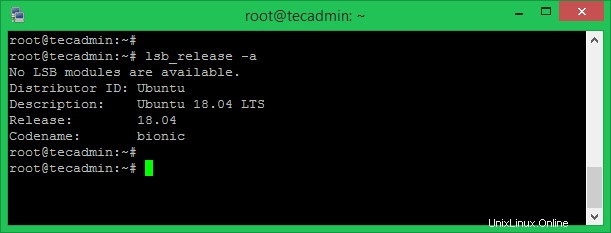
Öffnen Sie für Desktop-Editionen Einstellungen>> Über Abschnitt, um Verteilungsdetails anzuzeigen.
Das beste Betriebssystem der Welt wurde auf Ihrem System installiert. Lass es uns genießen.